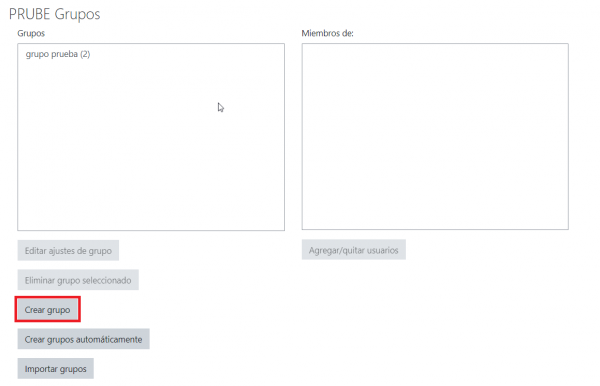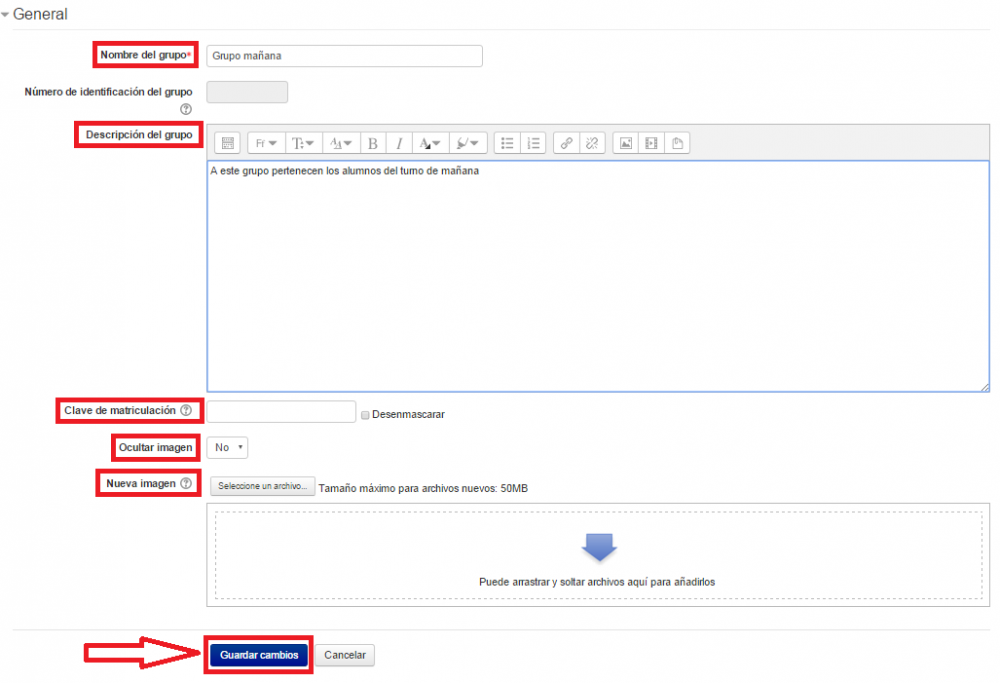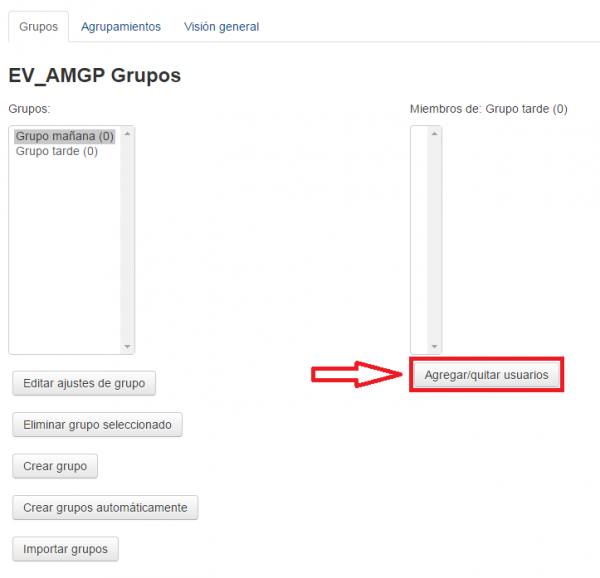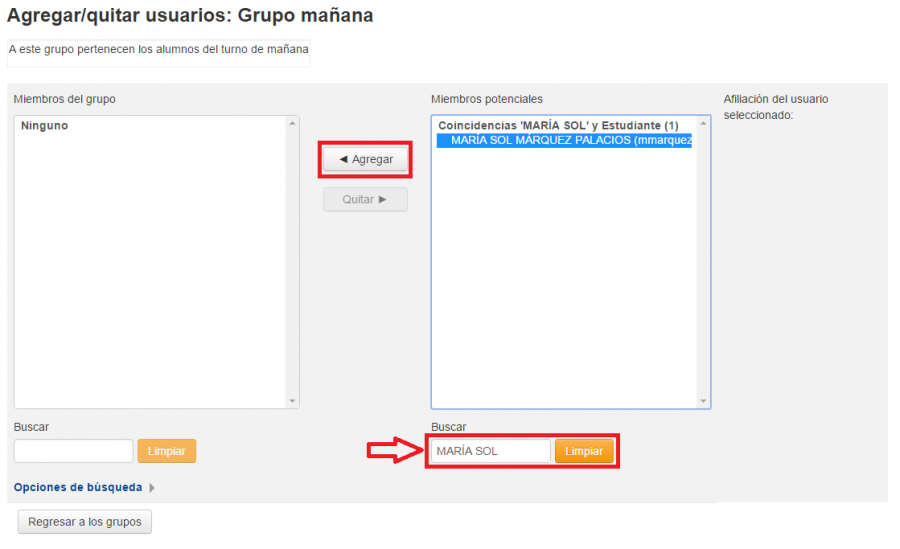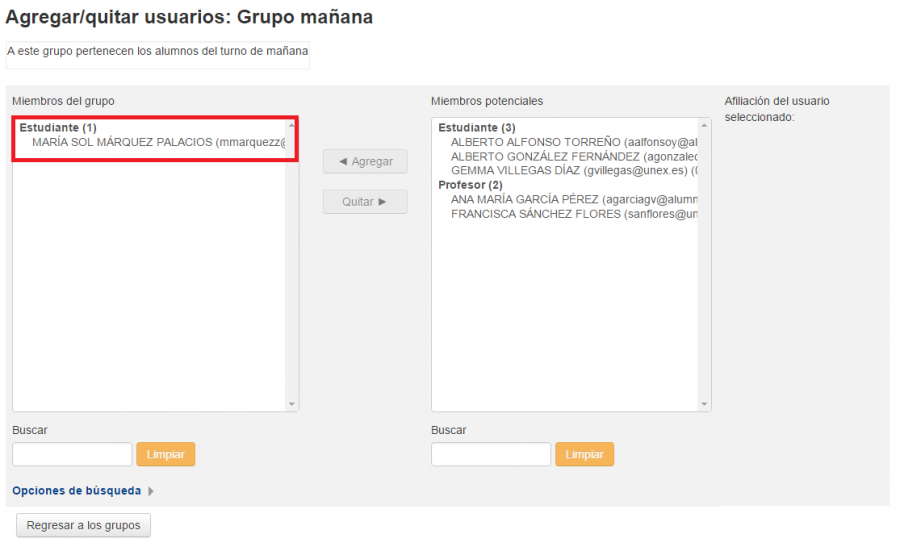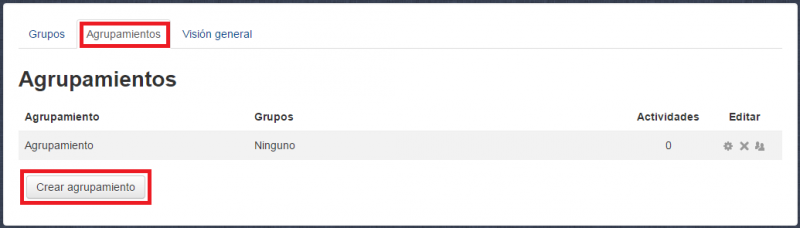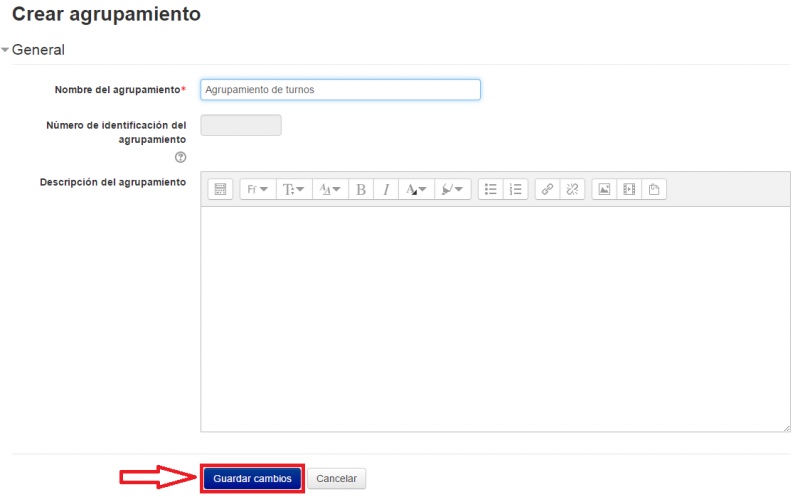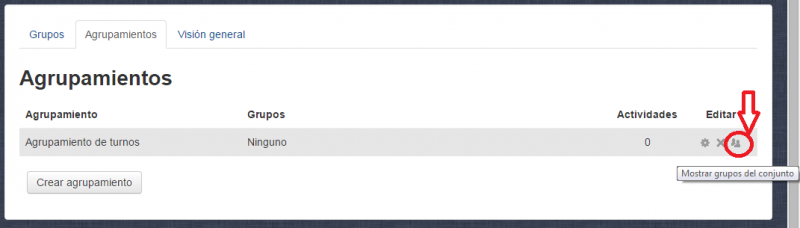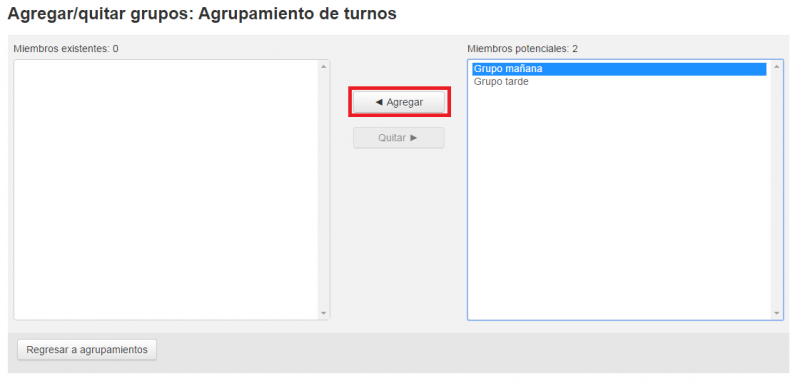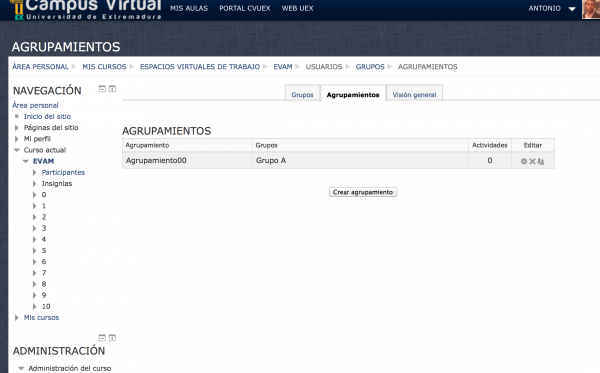Diferencia entre revisiones de «Grupos y Agrupamientos»
Sin resumen de edición |
Sin resumen de edición |
||
| Línea 56: | Línea 56: | ||
5)Seleccionamos los grupos que quiera que pertenezcan al agrupamiento, seleccionando sobre el "nombre del grupo" y posteriormente presionando en agregar, | 5)Seleccionamos los grupos que quiera que pertenezcan al agrupamiento, seleccionando sobre el "nombre del grupo" y posteriormente presionando en agregar, | ||
el grupo seleccionado quedará en la columna de la izquierda. | el grupo seleccionado quedará en la columna de la izquierda. | ||
<div style="text-align:center;">[[Archivo: | <div style="text-align:center;">[[Archivo:grup10.png|800px]]</div> | ||
6)Por último, pulsamos sobre "Regresar a agrupamientos" y veremos que el Agrupamiento quedará con los grupos asignados, en este caso, le hemos asignado sólo el "grupo A" | 6)Por último, pulsamos sobre "Regresar a agrupamientos" y veremos que el Agrupamiento quedará con los grupos asignados, en este caso, le hemos asignado sólo el "grupo A" | ||
<div style="text-align:center;">[[Archivo:Agrupamiento06.png|600px]]</div> | <div style="text-align:center;">[[Archivo:Agrupamiento06.png|600px]]</div> | ||
Revisión del 09:40 2 mar 2016
Esta información fue editada para la versión Moodle 2.2 para el curso 2012/13 por lo que es posible que existan contenidos no actualizados. Seguimos trabajando para actualizar la información a la nueva versión.
Grupos
1. Para crear grupos y agrupamientos, vaya al bloque de ADMINISTRACIÓN y pulse en Usuarios y Grupos:
2. Para crear un nuevo grupo debe pulsar en Crear grupo:
3. Debe rellenar el formulario que le aparezca en pantalla, introduciendo:
- Nombre del grupo a crear
- Descripción del grupo que se considere (opcional)
- Clave de matriculación (opcional). Permite que el acceso al curso esté limitado sólo a aquellos que conocen la clave. Si se especifica una clave de acceso grupal, entonces dicha clave no sólo permitirá a los usuarios entrar al curso, sino que los hará miembros del grupo.
- Nueva imagen (opcional). Se podrá agregar una imagen identificativa.
4. Una vez creados los grupos, debe introducir el nombre de aquellos miembros que forman dichos grupos. Para ello, primero seleccionará el grupo que desee y a continuación debe pinchar en Agregar/quitar usuarios:
5. Se introducirá el nombre de la persona que deseamos añadir en el buscador, hasta que su nombre aparezca en el recuadro de encima. Se seleccionará (aparecerá en un tono azul) y se pulsará en Agregar:
6. Le aparecerá dicho alumno en el recuadro izquierdo de la pantalla, lo que indica que es Miembro del grupo.
Se deben seguir todos estos pasos con todos los alumnos que se desean matricular, al igual que puede crear tantos grupos como quiera, simplemente debe seleccionar en qué grupo se desea añadir al alumno.
Una vez creados todos los grupos y los alumnos pertenecientes a cada grupo, se deben Crear agrupamientos para después poder seleccionar a los grupos en cada una de las actividades y recursos que se quieran crear para que dicho grupo lo vea.
Agrupamientos
1. Debe pulsar sobre Grupos en la pestaña Usuarios del panel de ADMINISTRACIÓN
2. Se nos abrirá una nueva ventana, y deberá pulsar sobre Agrupamiento y posteriormente en Crear Agrupamiento:
3. Ahora tiene que crear el nombre del Agrupamiento y posteriormente pulsar sobre Guardar cambios. En este caso,como ejemplo, crearemos el Agrupamiento "Agrupamiento00"
4)Con el paso anterior ya nos saldría creado el agrupamiento, ahora sólo nos queda asignar los grupos a los agrupamientos. Para ello pulsamos sobre el icono de 2 personas.
5)Seleccionamos los grupos que quiera que pertenezcan al agrupamiento, seleccionando sobre el "nombre del grupo" y posteriormente presionando en agregar, el grupo seleccionado quedará en la columna de la izquierda.
6)Por último, pulsamos sobre "Regresar a agrupamientos" y veremos que el Agrupamiento quedará con los grupos asignados, en este caso, le hemos asignado sólo el "grupo A"